win10下Opencv3.4.7+Opencv_contrib编译安装
Posted study-
tags:
篇首语:本文由小常识网(cha138.com)小编为大家整理,主要介绍了win10下Opencv3.4.7+Opencv_contrib编译安装相关的知识,希望对你有一定的参考价值。
废话不多说,直接开始
1.下载oepncv:https://github.com/Itseez/opencv
下载opencv_contrib: https://github.com/Itseez/opencv_contrib
下载Cmake:https://cmake.org/download/
cmake如果没有安装的话,安装时候及注意一点,选择中间的添加到所有用户
,其他的下一步就行,路径别忘了改一下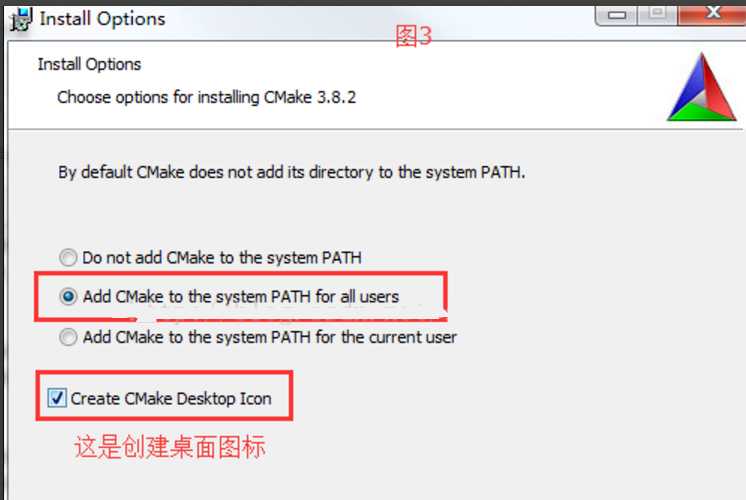
当然,懒得下载的话,已经上传的百度云,请自行拷贝
百度云链接:链接:https://pan.baidu.com/s/1mBsi14PucvFwolcQjn1bzg
提取码:obt4
opencv安装完成后在同级文件夹下建立new_build

准备工作:因为cmake时有一些文件不好下载,所以提前下载好放到指定文件夹内
就是这些文件,百度云里边有,请自行拷贝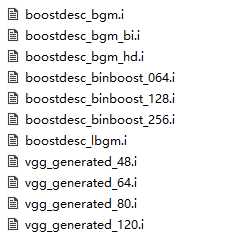
放置在opencv_contrib-3.4.7modulesxfeatures2dsrc里边即可,如下图
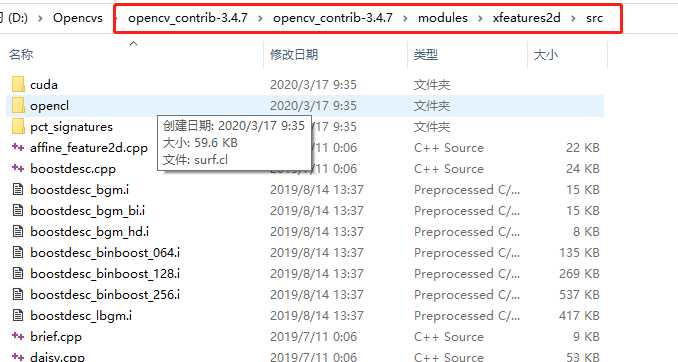
第一步,编译,打开cmake,路径选择好
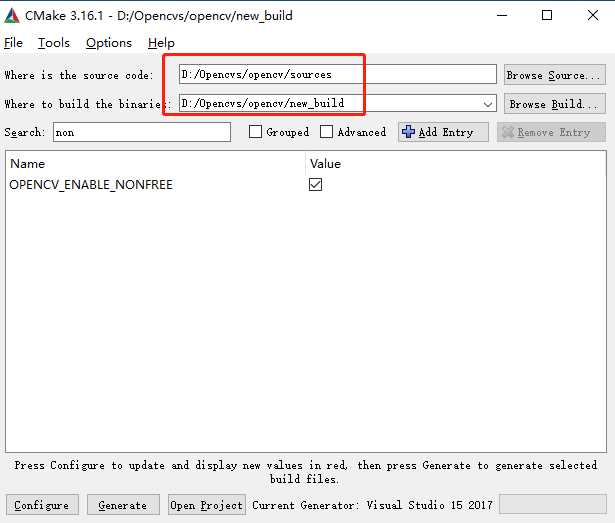
直接configure就好,选你的VS版本,这里一定要选对是哪一版,2015还是2017,32位还是64位。本人是64位的VS2017
有的弹出来的界面上面有三个框,中间那个是选择位数,选好自己的位数
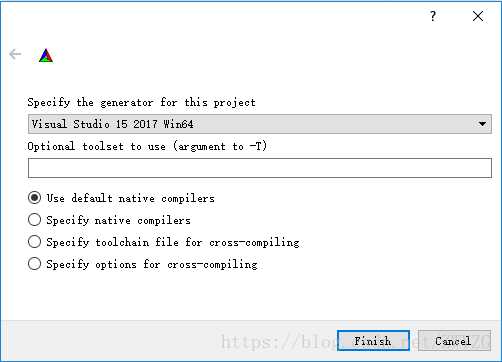
底部出现configuring done就行了,出现红不用管,警告不用管
第二步 search non 勾上
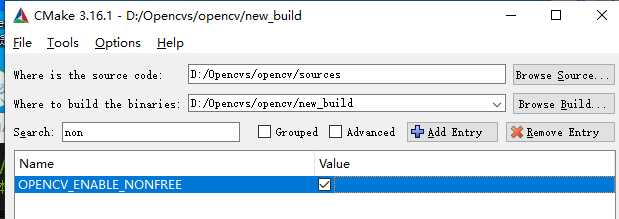
search wo 勾上

search mo 选择第二个,填写好你的opencv_contrib-3.4.7modules
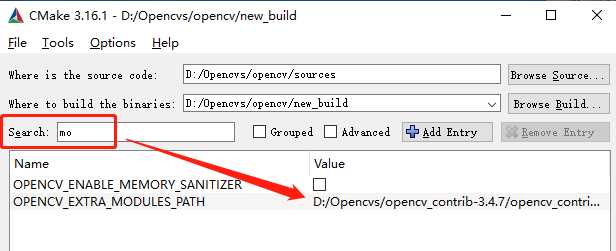
确认好之后再次configure,等一会读条完了会看到configuring done,

之后再点击generate,
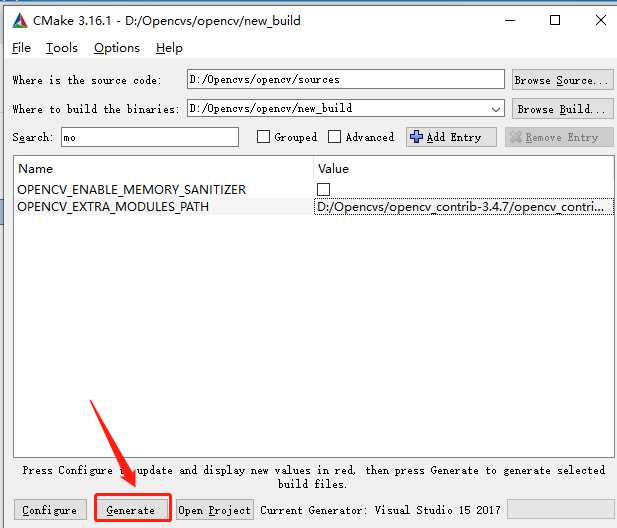
都完了之后会有Configuring done和Generating done两行。此时点击open Project即可
如下图:
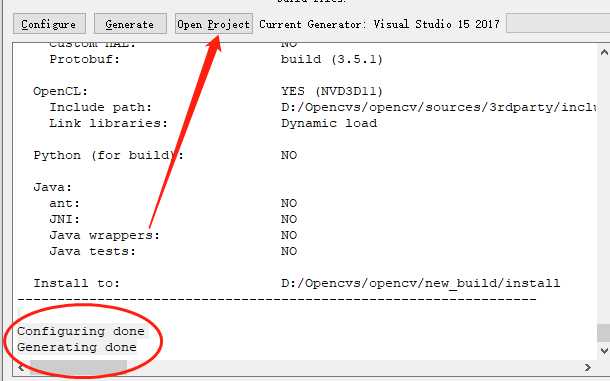
第三步 生成 注意你要编译的版本,可以选择Dubag,点击install右键生成,生成完成之后,生成解决方案就ok了
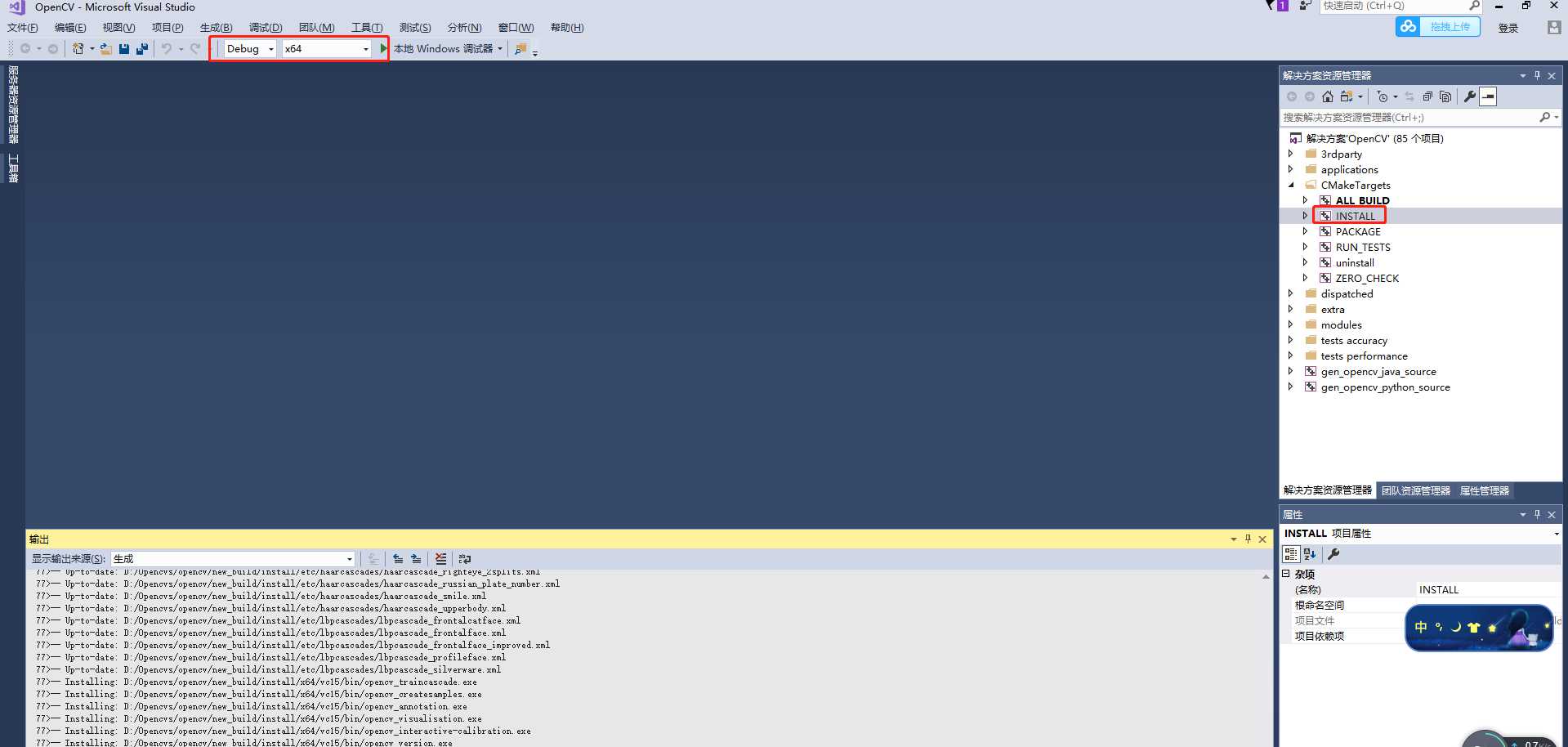
编译release,直接上方换成release版本就行,右键点击重新生成即可,完成
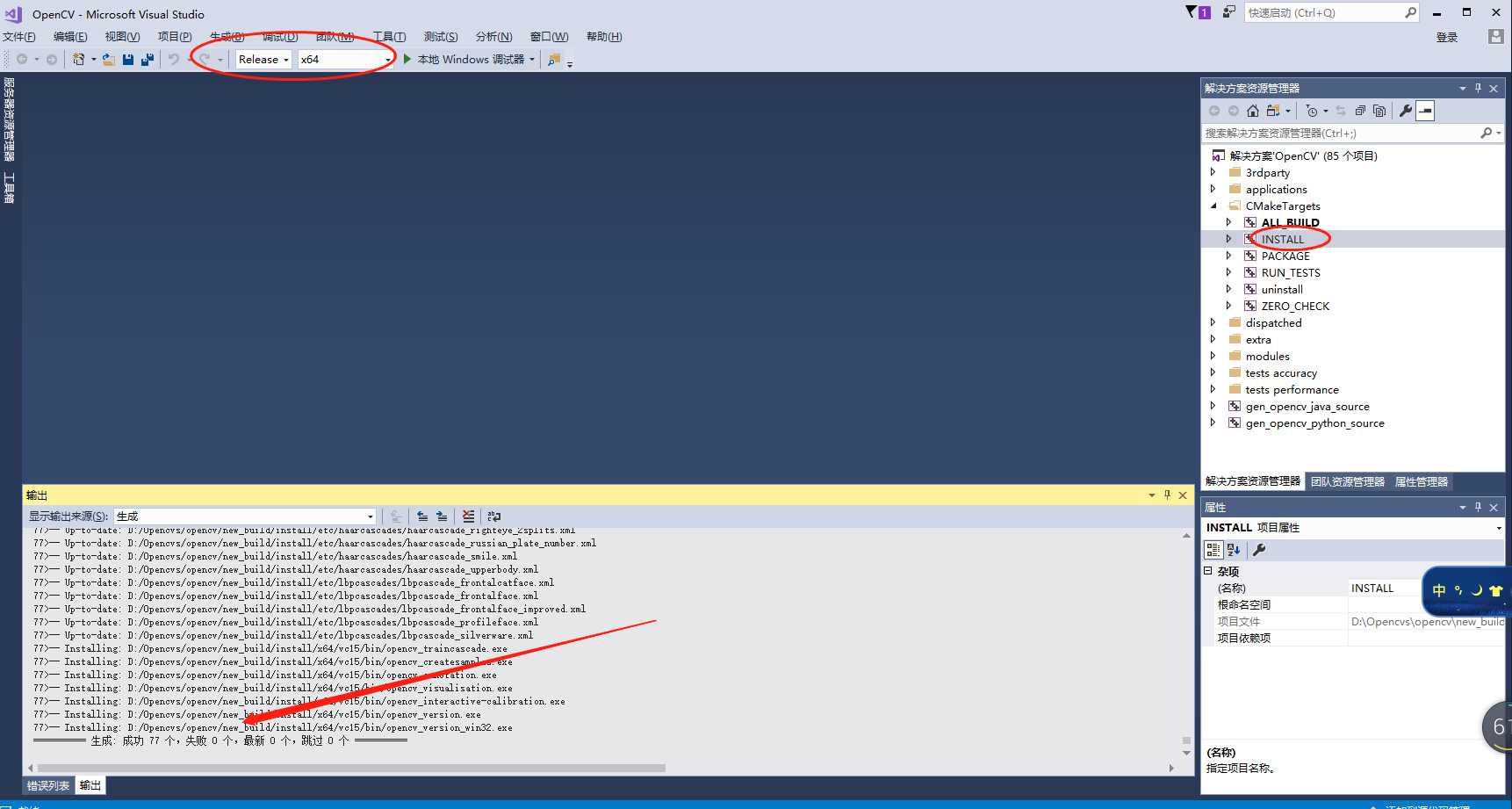
注:如果Debug编译失败一个,看下是不是关于Python的,是就不用管,如果编译失败的比较多,就把new_build中的文件删除完,重新开始cmake一遍,
那些个文件一定要放,不然下载总会超时。
以上是关于win10下Opencv3.4.7+Opencv_contrib编译安装的主要内容,如果未能解决你的问题,请参考以下文章
win7_64bit+VS2013+CUDA7.5+Opencv2.4.10配置Caffe环境
Win7_64bits下Visual Studio2012中安装配置OpenCV
1_OpenCV3.4.0+Visual Studio2017 + win10环境配置
有谁用过opencv,可以教教我否?为何都不会安装opencv。在win7下下载一个opencv2.2.0,安装后并没有_make文